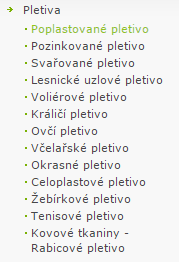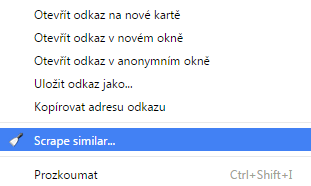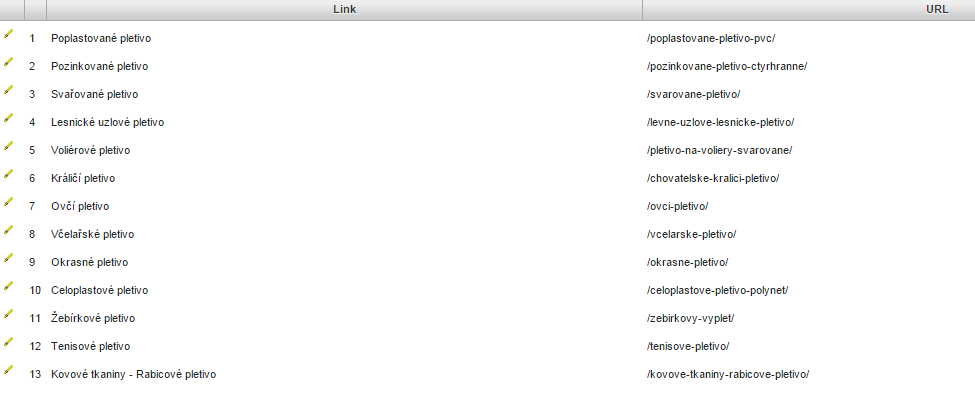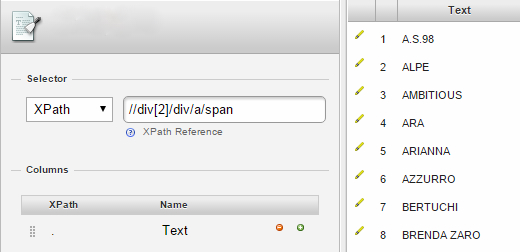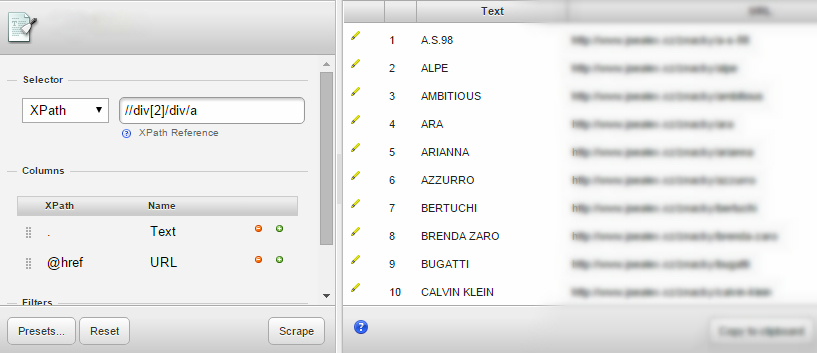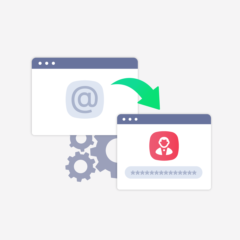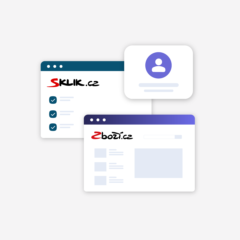Již v minulosti jste mohli na našem blogu najít návod, jak importovat velké množství RTG seznamů, které si rychle vytvoříte v Excelu a následně spárujete s RTG kampaní. V návaznosti na něj jsme pro vás nyní připravili návod, ve kterém vám ukážeme, jak snadno můžete získat data pro velké počty nových RTG seznamů.
Jestliže plánujete testovat různé délky členství v seznamech, zabralo by vám ruční vytváření seznamů poměrně dost času. Díky rozdílným délkám členství například zjistíte, že uživatelé s kratší délkou členství v seznamech konvertují častěji a vy tak můžete přizpůsobit cenové nabídky – vyšší maximální cena za proklik pro RTG seznamy s vyšší efektivitou a naopak.
Pokud ke své práci používáte prohlížeč Chrome, stáhněte si z obchodu Chrome doplněk Scraper. Po snadné instalaci se můžete vrhnout na získávání URL a názvů seznamů, která budete chtít využít pro RTG seznamy.
Pojďme se tedy podívat na příklad, jak takové URL a názvy získat. Pro ukázku jsme použili internetové stránky Pletiva Dobrý.
- Pravým tlačítkem myši přímo na webu, pro který chcete seznamy vytvořit, si vyberte první budoucí seznam ze sekce nebo kategorie a kliknete na Scrape similar. V našem případě Poplastované pletivo.
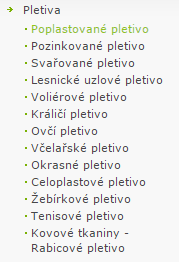
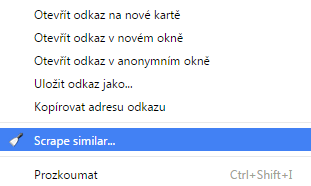
- Po potvrzení výběru vám vyskočí okno s přehledem, které Scraper označil jako stejná či podobná.
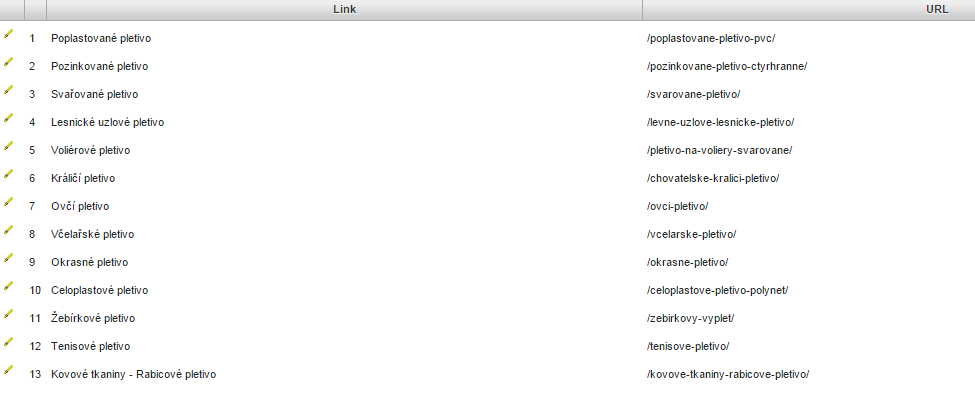
- Po kontrole můžete výsledek buď přímo exportovat do Google Docs nebo klasicky zkopírovat do schránky. Doporučujeme využívat druhou možnost, kde si výsledek zkopírujete do Excelu a následně dále upravujete.
- Úpravy v této části vycházejí z již zmiňovaného článku. Do prvních buněk je potřeba dopsat Remarketing list name, Description, Membership duration a url contains. Potom vložte data z rozhraní Scraperu a upravte do následné podoby:
| Remarketing list name |
Description |
Membership duration |
url contains |
| Poplastované pletivo – 7 |
|
7 |
poplastovane-pletivo-pvc |
| Pozinkované pletivo – 7 |
|
7 |
pozinkovane-pletivo-ctyrhranne |
| Svařované pletivo – 7 |
|
7 |
svarovane-pletivo |
| Lesnické uzlové pletivo – 14 |
|
14 |
levne-uzlove-lesnicke-pletivo |
| Voliérové pletivo – 14 |
|
14 |
pletivo-na-voliery-svarovane |
- Takto upravený seznam uložte jako text oddělený tabulátory (.txt). V záložce Retargeting v rozhraní Skliku zvolte importovat seznamy a nahrajte je v kódování Windows-1250
- Po obnovení stránky by se měly objevit nahrané RTG seznamy.
Pokud vám nebude Scraper fungovat jako v našem příkladu, může vám pomoci ruční přidání sloupce v rozhraní Scraperu (@href) a úprava zdroje (XPath Reference). Může se vám tedy stát, že Scraper zjistí pouze text bez URL. V tomto případě je nutná ruční úprava již zmiňovaného zdroje a přidání sloupců.
Abyste získali URL, musíte odstranit “/span” z výběru, přidat nový sloupec přes zelené + kam napíšete “@href” a znovu načtete přes tlačítko Scrape.
Věříme, že tento návod v kombinaci s předchozím článkem vám pomůže ušetřit čas při tvorbě RTG seznamů, tak i v optimalizaci a vyšší efektivitě RTG kampaní. Pokud budete mít otázky či dotazy ohledně tvorby seznamů, napište nám nebo zanechte zprávu v komentářích pod článkem.
Za celý tým Skliku Tomáš Hanzlík